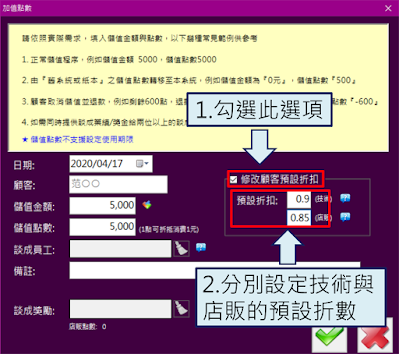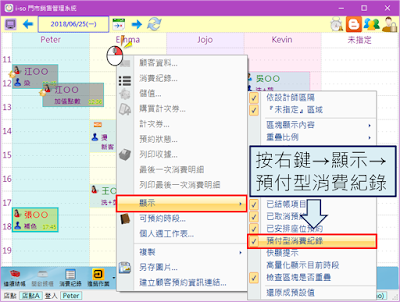儲值點數
■ 說明
有些店家會推出儲值點數,搭配優惠方案鼓勵顧客儲值 (例如:儲值送贈品、使用儲值金消費可享折扣...等),讓顧客可以預先購買點數,日後回店消費時扣抵使用
i-so POS的儲值點數是採〝記名制〞,將點數紀錄在顧客名下,因此不需要實體卡片
■ 操作方法
【一】- 購買儲值點數
1.首先,請先找到欲購買儲值點數的顧客,您可以:
(1) 若是顧客剛好有在預約表上,可以直接在該位顧客的預約按右鍵→『儲值』,即可直接進入加值點數畫面
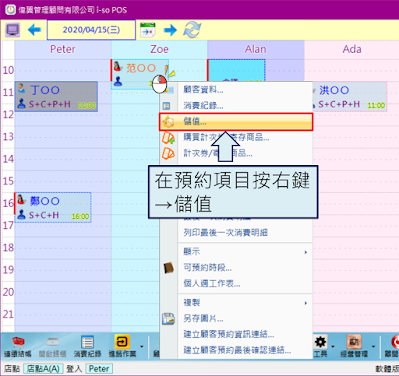
(2) 若您已在營業單畫面,可點選顧客名稱欄位→『儲值』,進入加值點數畫面
2.進入加值點數畫面後,在『儲值金額』欄位輸入顧客實際支付的金額,在『儲值點數』欄位輸入可使用的點數 (1點可折抵消費1元)
假設顧客支付$5,000 購買點數5,000點,請在『儲值金額』與『儲值點數』欄位皆輸入5,000
3.假設購買的儲值方案是日後使用點數消費,可享技術項目9折、店販項目85折優惠,您可以在此時一併修改顧客的預設折扣,請勾選『修改顧客預設折扣』,分別設定技術與店販的預設折數(1表示無折扣,0.9表示9折)
4.若欲紀錄此筆儲值點數的談成人員,可輸入在『談成員工』欄位,完成後點選『確定』
📌注意事項:
若您需要設定談成獎金,請通知i-so POS客服協助
若您需要設定談成獎金,請通知i-so POS客服協助
5.接著會進入營業單畫面,系統會自動帶入〝加值點數〞的備註,為方便未來查詢與統計,建議不要移除此備註字串; 確認金額沒有問題後,選擇顧客付款方式,接著點選『確定結帳』
6.完成加值點數後,可在顧客資料中查看到顧客已擁有儲值點數5,000點; 若在加值點數時,有選擇〝修改顧客預設折扣〞(詳見上方步驟3),可看到顧客的預設折扣已修改,日後打單時會自動套用此折數

【二】- 使用儲值點數消費
1.在預約表上,若顧客還有剩餘儲值點數,在預約方塊中會顯示撲滿圖示方便判斷

小豬撲滿分為3種顏色:
- 儲值點數 2,000以上 → "金色"小豬
- 儲值點數 1,000~2,000 → "橘色"小豬
- 儲值點數 1,000以下 → "粉紅"小豬
補充說明:
1.若您希望自訂義不同顏色代表不同的儲值點數餘額,請通知i-so POS客服設定。
2.滑鼠游標移至預約方塊,可從快顯提示查看儲值餘額
1.若您希望自訂義不同顏色代表不同的儲值點數餘額,請通知i-so POS客服設定。
2.滑鼠游標移至預約方塊,可從快顯提示查看儲值餘額
3.系統會顯示此次消費過後的剩餘儲值點數,確認後點選『確定』即可
4.若儲值點數使用完畢,且顧客資料有設定預設折扣,在結帳後系統會出現下圖提示,詢問是否要預設折扣設定清除,若要清除(改為預設不打折),點選 V 即可,若是需修改為其他折數,請進入顧客資料中修改
1.請先點選『工具』→『系統設定』→【消費(B)】頁籤,確認『支援使用他人點數結帳』的選項已勾選,再點選『確定』; 完成後,即可在結帳時,選擇使用其他顧客的儲值點數
2.在營業單加入消費項目 (營業單的顧客請輸入實際消費的顧客,而不是擁有儲值點數的顧客),確認金額後,先於付款方式選擇『扣點』,接著點選下方『扣點會員』的會員名稱
3.輸入搜尋條件,找到欲扣點的顧客後,點選『確定』
4.系統會詢問,目前此筆消費是否要依扣點會員的預設優惠折數計價,請依照實際需求作選取即可
5.可看到扣點會員名稱已改變,接著點選『確定結帳』即可
6.系統同樣會顯示扣點會員的剩餘點數,點選『確定』即可
■ 補充說明
1.結帳時,若扣點支付的金額超過顧客剩餘儲值點數,會出現點數不足的提醒,請再與顧客確認不足的部分要使用其他方式付款,或是再次購買儲值點數
2.若您有使用熱感式列印模組,希望補印加值點數的收據,請先點選『工具』→『系統設定』→ 【熱感式收據】頁籤,再點選收據印表機進入『收據設定』,點選『排版』→ 勾選『備註』,接著點選『確認』
設定完成後即可進入欲補印收據的消費紀錄明細,點選『工具』→ 選擇『列印收據』

4.若您有使用〝熱感式列印模組〞,系統會詢問是否要列印收據,請依實際需求選取
若選擇列印收據,會列印出如下圖兩張收據:
第一張說明此次加值點數的付款方式及金額,以及目前剩餘儲值點數;第二張顯示此次加值金額、點數,以及目前剩餘點數